2 Cara Uninstall Aplikasi yang Tidak Ada di Control Panel
Cara uninstall aplikasi yang tidak ada di control panel – Sedikit kesal memang jika kita menjumpai aplikasi bandel dan sulit dihapus, padahala kita sudah tidak membutuhkannya lagi. Selain mengganggu, aplikasi tersebut juga tak berguna dan dapat mengurangi ruang penyimpanan komputer anda.
Terlebih lagi aplikasi / program tersebut tidak bisa diuninstall seperti halnya uninstall aplikasi pada umumnya. Kalau biasanya kita dapat dengan mudahnya uninstall aplikasi lewat control panel seperti Cara Uninstall Aplikasi di Windows 10 contohnya. Tapi kali ini berbeda di mana software yang akan kita hapus tidak dijumpai di control panel. Hal tersebut mungkin akan membuat anda kesal. Bagi anda yang mengalami masalah tersebut tidak perlu khawatir karena ada beberapa cara yang dapat digunakan untuk menghapus aplikasi-aplikasi yang sulit dihapus tersebut.
Sebelumnya perlu anda ketahui bahwa anda bisa menggunakan cara yang berbeda. Cara pertama adalah menggunakan aplikasi untuk menghapus aplikasi yang bandel misalnya software dari microsoft bernama fix it. Cara kedua adalah tanpa menggunakan aplikai atau software tambahan di sini kita menggunakan registry editor yang merupakan fitur bawaan windows. agar lebih mudah di sini saya akan membahas tanpa menggunakan software dan cara ini dapat anda peraktekan di hampir setiap versi windows : seperti windows 7, windows 8 dan juga windows 10.
#1 Cara Uninstall Aplikasi yang Tidak Ada di Control Panel Melalui Regedit (Registry Editor) Windows
Step 1 : langkah pertama kita buka dulu aplikasi run. Caranya tekan tombol windows + R pada keyboard secara bersamaan.
Step 2 : Setelah aplikasi Run terbuka, selanjutnya anda ketikan regedit kemudian tekan enter.
Step 3 : Setelah Registry Editor terbuka, Selanjutnya anda masuk ke KEY_LOCAL_MACHINE » SOFTWARE » Microsoft » Windows » currentVersion » Uninstall
Step 4 : Kemudian anda cari program yang ingin anda hapus di panel sebelah kiri.
Step 5 : Jika sudah ketemu klik kanan pada folder aplikasi tersebut lalu pilih Delete
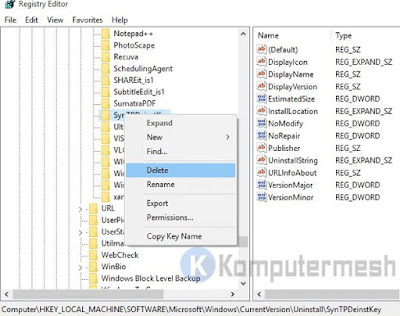
#2 Cara Lain Uninstall Aplikasi yang Tidak Ada di Control Panel
Untuk cara yang satu ini akan cukup sulit untuk dipraktekan, karena anda harus mengetahui letak file uninstaller dari program yang ingin anda hapus. Meskipun cukup sulit tapi tidak ada salahnya untuk dicoba.
Step 1 : Windows Explorer dan klik pada drive C: atau lokasi saat anda menginstall Windows.
Step 2 : C:\Program Files, selanjutnya buka folder program yang ingin anda uninstall.
Step 3 : Kemudian klik file yang mengidentifikasi kalau itu adalah file untuk uninstall aplikasi (biasanya format filenya .exe). Misalnya seperti gambar berikut ini :
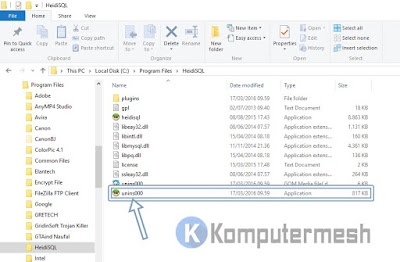
Baca juga : cara uninstall aplikasi bawaan windows 10
Sampai di sini pembahasan saya kali ini mengenai Cara Uninstall Aplikasi yang Tidak Ada di Control Panel. Semoga bermanfaat untuk anda. Jika semua cara di atas sudah anda praktekan tapi belum juga berhasil menghapus program / aplikasi yang tidak ada di control panel silahkan anda berkomentar melalui komentar di bawah ini bahwa cara yang saya berikan ini tidak berhasil dan infokan detail masalahnya.
Terlebih lagi aplikasi / program tersebut tidak bisa diuninstall seperti halnya uninstall aplikasi pada umumnya. Kalau biasanya kita dapat dengan mudahnya uninstall aplikasi lewat control panel seperti Cara Uninstall Aplikasi di Windows 10 contohnya. Tapi kali ini berbeda di mana software yang akan kita hapus tidak dijumpai di control panel. Hal tersebut mungkin akan membuat anda kesal. Bagi anda yang mengalami masalah tersebut tidak perlu khawatir karena ada beberapa cara yang dapat digunakan untuk menghapus aplikasi-aplikasi yang sulit dihapus tersebut.
Sebelumnya perlu anda ketahui bahwa anda bisa menggunakan cara yang berbeda. Cara pertama adalah menggunakan aplikasi untuk menghapus aplikasi yang bandel misalnya software dari microsoft bernama fix it. Cara kedua adalah tanpa menggunakan aplikai atau software tambahan di sini kita menggunakan registry editor yang merupakan fitur bawaan windows. agar lebih mudah di sini saya akan membahas tanpa menggunakan software dan cara ini dapat anda peraktekan di hampir setiap versi windows : seperti windows 7, windows 8 dan juga windows 10.
#1 Cara Uninstall Aplikasi yang Tidak Ada di Control Panel Melalui Regedit (Registry Editor) Windows
Step 1 : langkah pertama kita buka dulu aplikasi run. Caranya tekan tombol windows + R pada keyboard secara bersamaan.
Step 2 : Setelah aplikasi Run terbuka, selanjutnya anda ketikan regedit kemudian tekan enter.
Step 3 : Setelah Registry Editor terbuka, Selanjutnya anda masuk ke KEY_LOCAL_MACHINE » SOFTWARE » Microsoft » Windows » currentVersion » Uninstall
Step 4 : Kemudian anda cari program yang ingin anda hapus di panel sebelah kiri.
Step 5 : Jika sudah ketemu klik kanan pada folder aplikasi tersebut lalu pilih Delete
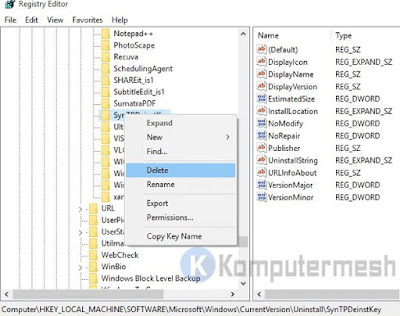
#2 Cara Lain Uninstall Aplikasi yang Tidak Ada di Control Panel
Untuk cara yang satu ini akan cukup sulit untuk dipraktekan, karena anda harus mengetahui letak file uninstaller dari program yang ingin anda hapus. Meskipun cukup sulit tapi tidak ada salahnya untuk dicoba.
Step 1 : Windows Explorer dan klik pada drive C: atau lokasi saat anda menginstall Windows.
Step 2 : C:\Program Files, selanjutnya buka folder program yang ingin anda uninstall.
Step 3 : Kemudian klik file yang mengidentifikasi kalau itu adalah file untuk uninstall aplikasi (biasanya format filenya .exe). Misalnya seperti gambar berikut ini :
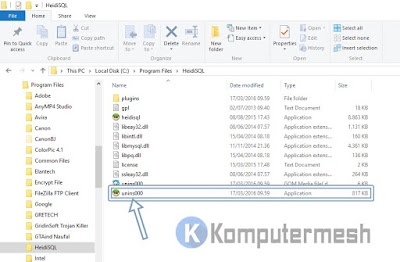
Baca juga : cara uninstall aplikasi bawaan windows 10
Sampai di sini pembahasan saya kali ini mengenai Cara Uninstall Aplikasi yang Tidak Ada di Control Panel. Semoga bermanfaat untuk anda. Jika semua cara di atas sudah anda praktekan tapi belum juga berhasil menghapus program / aplikasi yang tidak ada di control panel silahkan anda berkomentar melalui komentar di bawah ini bahwa cara yang saya berikan ini tidak berhasil dan infokan detail masalahnya.






.png)



Tidak ada komentar: